-
微软官网win10下载安装方法步骤
- 2023-01-08 08:00:38 来源:windows10系统之家 作者:爱win10
有不少用户在网上可以搜到各种版本的win10安装系统,但是要想找到win10安装官网系统并不是很容易。那么微软官网win10下载安装如何操作呢?下面就教下大家微软官网win10下载安装方法。
工具/原料:
系统版本:windows10系统
品牌型号:华硕天选3
方法/步骤:
方法一:使用微软官方工具下载win10镜像
1、微软官网win10下载安装如何操作呢?首先找到微软官方地址打开:microsoft.com/zh-cn/software-download/windows10ISO,点击立即下载工具,即可成功下载到win10官方安装工具Media Creation Tool。
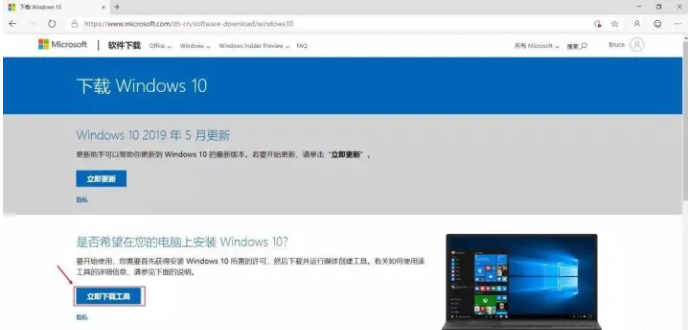
2、接着选中下载好的exe文件打开,勾选“为另一台电脑创建安装介质(U盘,DVD或ISO文件),进入下一步即可。
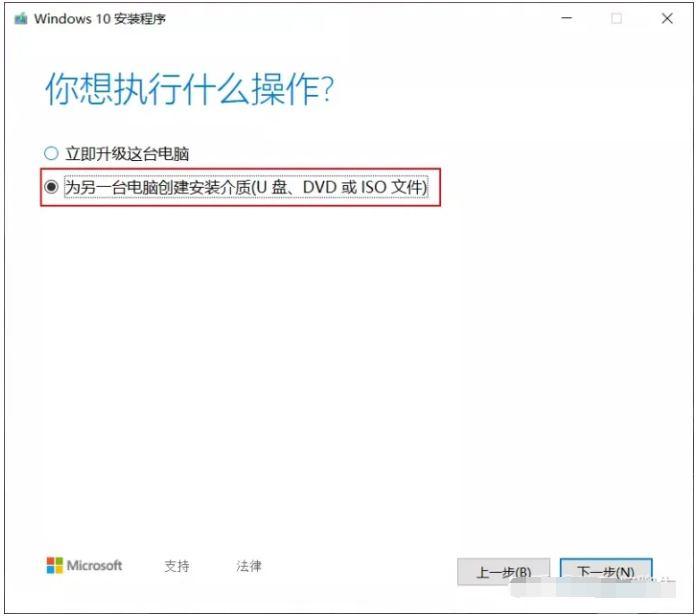
3、选择我们想要下载的镜像语言,版本还有体系结构,点击下一步。
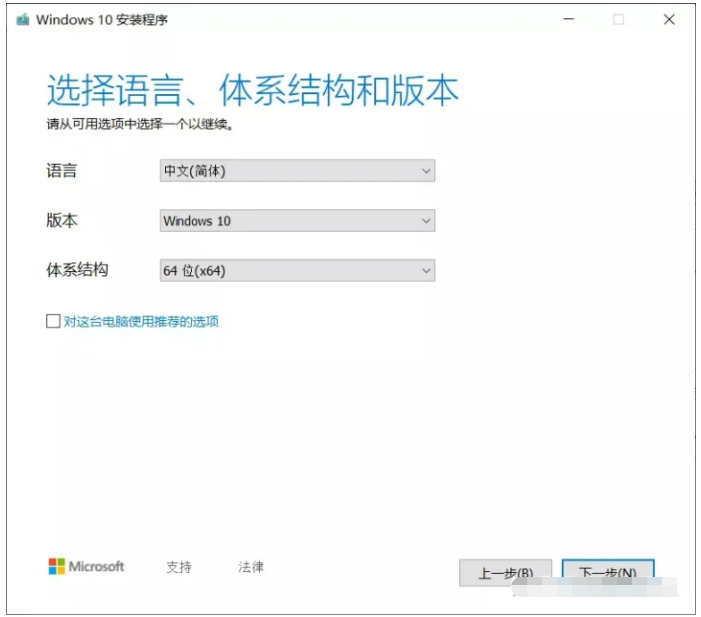
4、小编这里我们选择ISO文件, 点击下一步按钮。
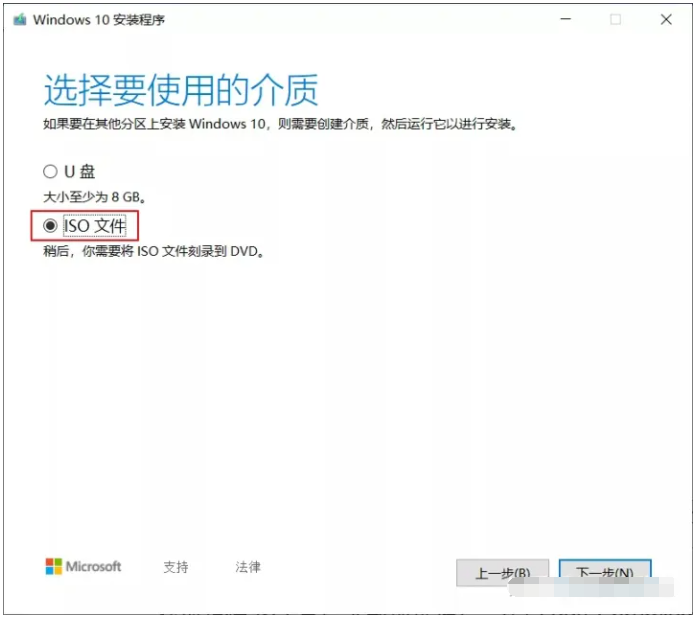
5、选择路径之后即可成功下载到win10官方的ISO镜像文件。
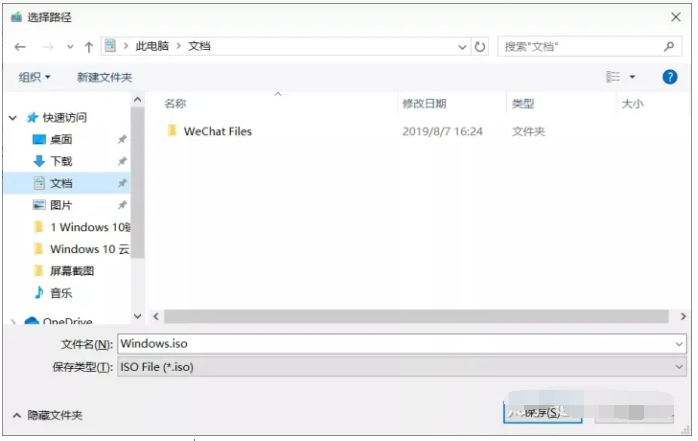
6、如果大家想要安装系统的话,就需要点击打开镜像文件进行安装,按照向导提示操作即可
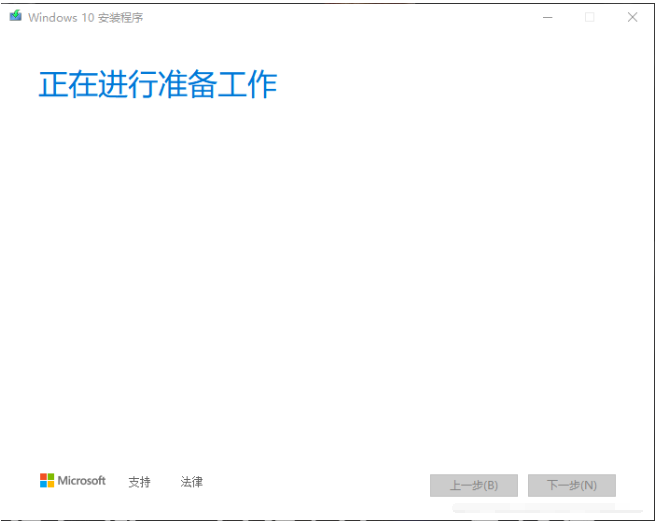
方法二:在微软官网获取镜像ISO地址直接下载
小编这里以Google Chrome浏览器为例,通过修改浏览器的UA,让微软服务器认为当前使用的系统是非Windows系统(不可以运行Media Creation Tool软件),这样就会显示出新的页面能直接下载ISO镜像。具体步骤如下所示:
1、这里还是方法一使用谷歌浏览器打开官方地址,鼠标右键点击浏览器界面,选择检查,进入开发者模式。
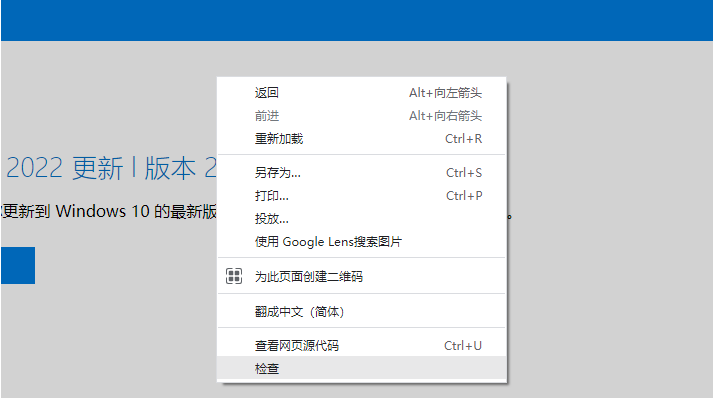
2、在右侧选择如下图所示的设备图标。

3、左边选择任何一个移动设备型号,再刷新界面即可。
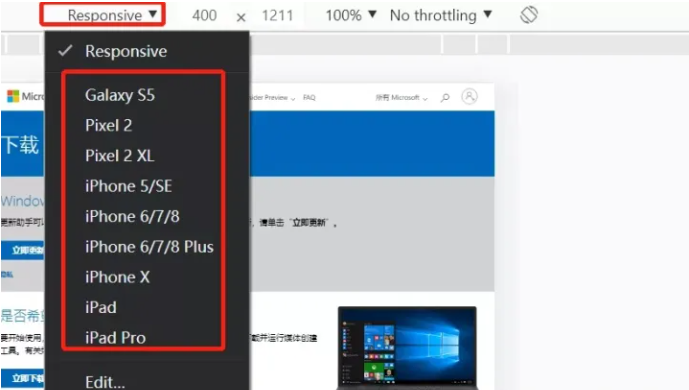
4、刷新界面之后,即可看到微软官网界面发生变化,选择版本下拉框。
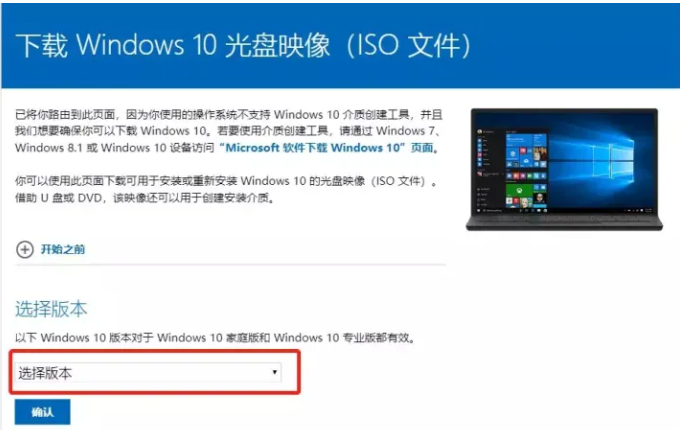
5、等待出现“选择产品语言“下拉框出现,选择一种语言,点击确认即可成功将跳转到生成的实际ISO下载界面。
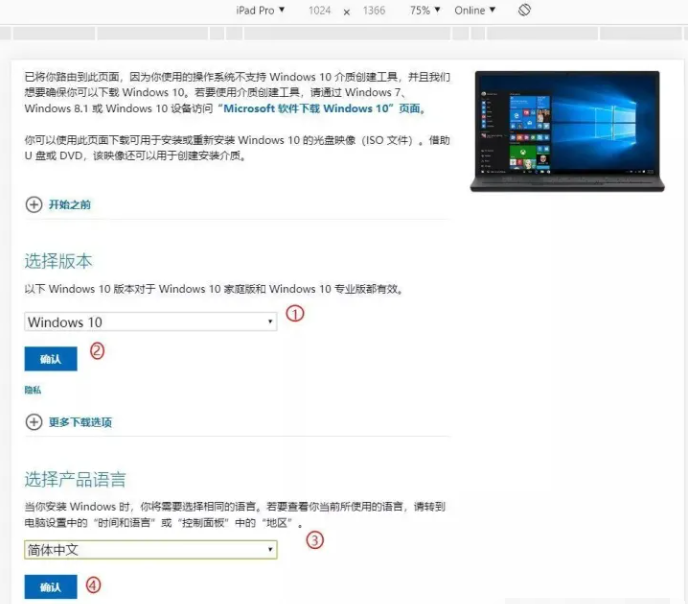
6、鼠标点击64-bit下载,即可成功开始下载64位系统ISO,需要32位系统就选择下载32bit镜像。
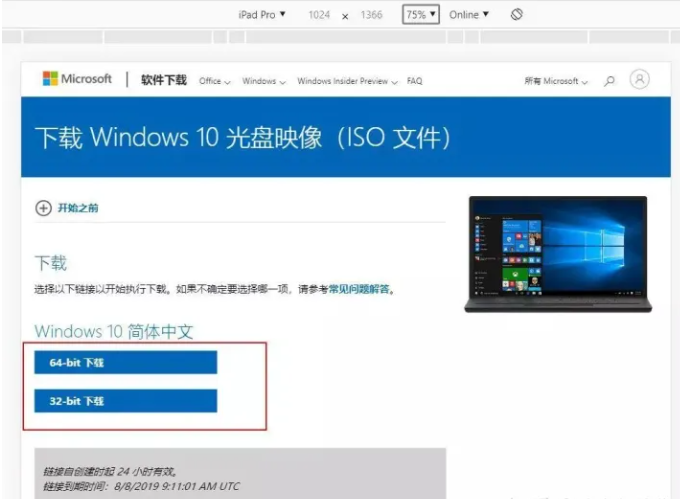
7、同理,下载好镜像到电脑之后,如果想要安装系统的话就双击打开,按照安装向导提示安装即可。
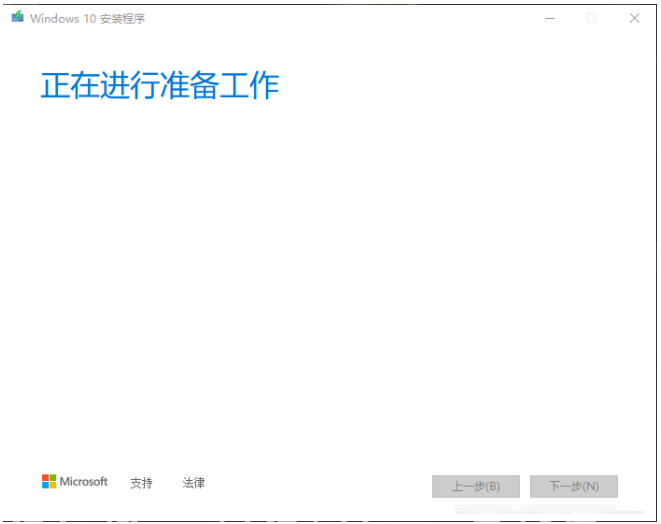
总结:
上述就是微软官网win10下载安装方法,主要有两种方法都可以实现,有不清楚相关操作的用户可参照教程执行哦。
猜您喜欢
- 教你如何在虚拟机中安装win10..2018-11-21
- 脱机打印机,小编告诉你打印机脱机无法..2018-06-11
- windows10专业版官网下载安装的教程..2022-01-10
- win10安装配置要求2022-12-30
- win10纯净版系统超纯净下载介绍..2022-02-14
- win10系统平板电脑排行榜2020-03-12
相关推荐
- win10下载官网系统安装教程 2022-06-11
- win10底部任务栏无响应怎么办.. 2022-12-28
- win10纯净版和专业版哪个好 2022-05-22
- win10怎么取消开机密码和pin 2022-05-04
- windows10系统下以太网无法识别的解决.. 2020-10-07
- win10系统开始菜单没反应解决教程.. 2019-06-25



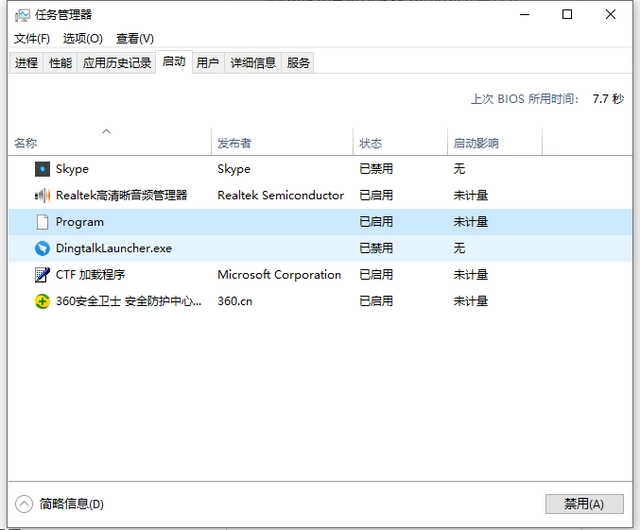
 魔法猪一健重装系统win10
魔法猪一健重装系统win10
 装机吧重装系统win10
装机吧重装系统win10
 系统之家一键重装
系统之家一键重装
 小白重装win10
小白重装win10
 多邮件群发辅助工具1.0 绿色免费版 (邮件群发工具)
多邮件群发辅助工具1.0 绿色免费版 (邮件群发工具) 小白系统ghost win7系统下载32位纯净版1807
小白系统ghost win7系统下载32位纯净版1807 系统之家ghost xp sp3 装机版201507
系统之家ghost xp sp3 装机版201507 尊天写作助手 v1.0 绿色免费版 (写作辅助软件)
尊天写作助手 v1.0 绿色免费版 (写作辅助软件) 视频修复工具 3.23中文免费版
视频修复工具 3.23中文免费版 系统之家ghost win10 x32专业版v201610
系统之家ghost win10 x32专业版v201610 QQ梦幻海底管
QQ梦幻海底管 百姓网手机号
百姓网手机号 XiaMiThife v
XiaMiThife v 雨林木风ghos
雨林木风ghos 深度技术 Gho
深度技术 Gho 魔法猪 ghost
魔法猪 ghost 深度技术Ghos
深度技术Ghos 雨林木风ghos
雨林木风ghos Mirillis Act
Mirillis Act 深度技术Ghos
深度技术Ghos 电脑公司_Gho
电脑公司_Gho 粤公网安备 44130202001061号
粤公网安备 44130202001061号